Cuatro formas en que aún puede abrir el Panel de control en Windows 10
Microsoft Windows 10 / / March 17, 2020
Ultima actualización en

La aplicación Configuración está eliminando gradualmente el Panel de control, pero aún puede acceder a él en Windows 10, por ahora.
El clásico Panel de control, que ha sido parte de Windows desde la versión 3.0, finalmente está en sus años de puesta de sol. Con cada revisión de Windows 10, Microsoft está despreciando lentamente muchos de los elementos que se encuentran en el Panel de control y los reemplaza por interfaces modernas que se encuentran en la nueva aplicación de Configuración. La aplicación Configuración casi ha reemplazado al Panel de control, pero todavía hay algunas tareas que solo puede realizar desde el Panel de control. La última revisión llamada el Actualización de creadores, lo lleva aún más lejos, agregando nuevas categorías para administrar aplicaciones y Temas cambiantes, entre otros cambios. Si necesita acceder al Panel de control en Windows 10 para una de las configuraciones de reserva, o si simplemente prefiere la interfaz clásica del Panel de control, aquí le mostramos cómo llegar.
Encuentra el antiguo panel de control en Windows 10
Su ausencia de la Menú de encendido es la última señal de que el Panel de control está saliendo. Cuando presionas Tecla de Windows + X, ahora solo encontrará el menú Configuración. El panel de control todavía está alrededor, solo oculto a la vista.
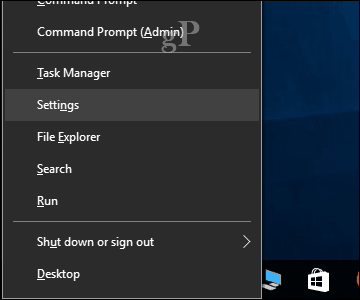
El primer método que puede usar para iniciarlo es el comando ejecutar. Presione la tecla de Windows + R y luego tipo:controlar luego presiona Enter. Voila, el panel de control ha vuelto; puede hacer clic derecho sobre él, luego hacer clic en Anclar a la barra de tareas para un acceso conveniente.
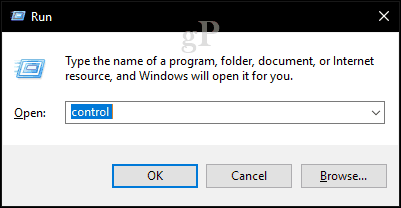
Otra forma de acceder al Panel de control es desde el Explorador de archivos. Al hacer clic en la barra de direcciones, se proporciona un enlace rápido al Panel de control y otras ubicaciones.
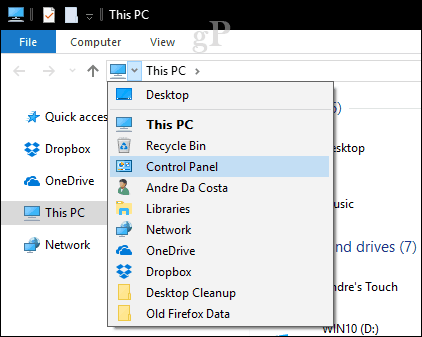
La búsqueda es otra forma de encontrarla. Haga clic en Inicio tipo:panel de control luego presiona Enter.
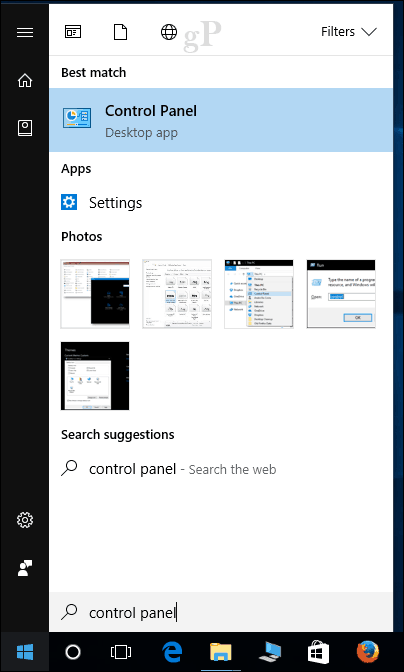
También puede agregar un acceso directo al Panel de control en el escritorio. Abierto Inicio> Configuración> Personalización> Temas, debajo Configuraciones relacionadashaga clic Configuración de iconos de escritorio. Marque la casilla para Panel de control, haga clic en Aplicar luego Okay.
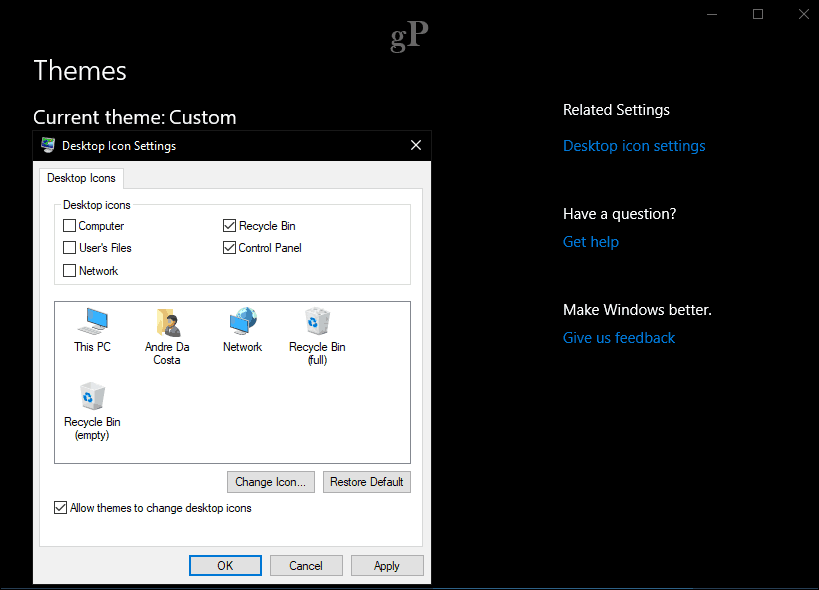
Ahí lo tienes, ¡el Panel de Control está de vuelta!
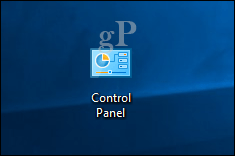
Sin embargo, no sabemos por cuánto tiempo, por lo tanto, tal vez sea hora de comenzar a adoptar la nueva aplicación de Configuración mientras el Panel de Control se retira. Si desea un poco más de potencia, asegúrese de consultar nuestro artículo anterior sobre cómo habilitar el poderoso Modo de Dios. Además, mira nuestro artículo de atajo de teclado para todos los comandos para abrir la configuración rápidamente.



